Топ-10 самых популярных мессенджеров в Украине и мире
Современный человек вряд ли представляет свою жизнь без интернета и смартфона или компьютера. С их помощью люди работают, развлекаются, учатся и, конечно же, общаются с друзьями. Банальные СМС-сообщения уже давно ушли в прошлое, уступив дорогу десяткам мессенджеров, обладающих массой дополнительных функций. Рассмотрим подробнее ТОП самых популярных мессенджеров в мире.
Открывает рейтинг всем известное приложение для общения WhatsApp. Это бесплатный мессенджер, с помощью которого можно отправлять текстовые и голосовые сообщения, совершать звонки, обмениваться различными файлами. Подходит он и для видеозвонков.
Согласно статистике 2022 года, программой пользуется более 2 000 000 000 пользователей. До недавнего времени их количество неуклонно росло, но потом появилась информация о передаче личных данных. Кто-то, испугавшись, перешел к конкурентам. Но большинство, понимая все плюсы приложения, все так же использует его для общения и для работы.
А теперь о плюсах. Их несколько:
- WhatsApp хорошо работает на всех популярных операционных системах, включая Windows и Android.
- При необходимости можно установить на компьютер или ноутбук, и уже с них совершать звонки.
- Синхронизация контактов из телефонной книги происходит автоматически.
- Можно создать корпоративный чат или группу по интересам.
- Пользователи могут настроить уведомления и приватность.
- На сутки можно установить статус.
- Программа показывает, когда собеседник последний раз был в Сети.
- Полностью отсутствует реклама.
- Whatsapp — один из лучших сервисов для обмена сообщениями, а также изображениями, фото, аудиозаписями, документами.
И куда же без недостатков. Во-первых, иногда некорректно работает отображение последнего посещения. Во-вторых, при работе WhatsApp на компьютере нужно синхронизировать мессенджер с телефоном. И, в-третьих, порой запаздывают уведомления о новых сообщениях. Несмотря на эти минусы, приложение уже долгое время занимает первое место в ТОП-10 лучших в мире.
Viber
Еще один мессенджер для общения и звонков. Как и предыдущее приложение, его можно устанавливать на мобильный телефон, компьютер и планшет. По данным на 2020 год, Viber использовали чуть больше 250 000 000 человек.
В ТОП это популярное приложение попало благодаря широкому набору функций. Вот некоторые из них:
- установка фото или любого другого изображения на свой профиль;
- обмен текстовыми и голосовыми сообщениями, обычные и видеозвонки, передача файлов;
- возможность защищать переписку паролем;
- синхронизация одного профиля Viber на нескольких устройствах;
- возможность создавать бизнес-чаты;
- возможность менять тему оформления.
На сегодняшний день Viber переведен на 40 языков, благодаря чему им могут пользоваться жители многих стран. Это один из важных плюсов. Второй — через приложение можно позвонить даже на стационарные телефоны. Из минусов: Viber хранит все переписки в памяти телефона.
Telegram
youtube.com/embed/qLoFidpuMc0″ frameborder=»0″ allowfullscreen=»allowfullscreen»>ТОП-10 продолжает Telegram. С момента своего появления в 2013 году мессенджер набрал около 700 000 000 пользователей. Откуда такая популярность? Рассмотрим подробнее:
- Мессенджер Telegram работает на порядок быстрее, чем, например, тот же Viber. Серверы, расположенные практически по всему миру, позволяют обмениваться сообщениями и файлами практически мгновенно. Причем неважно, на каком расстоянии друг от друга находятся пользователи.
- Конфиденциальность. Telegram — самый безопасный и надежный мессенджер. Он использует уникальный протокол шифрования, не хранит переписки на своих серверах, не распространяет личную информацию.
- Простой интерфейс. В Telegram нет ничего лишнего. Все становится понятно уже после первого запуска.
- Для общения можно создать секретный чат.
- Можно установить и на мобильный телефон, и на компьютер.
- Нет ограничений касательно количества файлов для обмена и их размера.

Недостатки у Telegram тоже есть. Несмотря на высокую надежность протокола шифрования, проблема с безопасностью все же существует. Если хакер подберет к нему ключ, он получит доступ и к перепискам, и к личной информации о пользователях.
SnapChat
Довольно интересный мессенджер, главной особенностью которого является функция самоудаления сообщений и историй. Происходит это в течение суток после их отправки или публикации. Отправлять можно текстовые сообщения, фото и видеофайлы.
Интересно, что в SnapChat нет привычных пользователям профилей, лайков и комментариев. Можно просто высказать свое мнение, отправив ему кому-то из списка контактов или всем сразу. Кстати, многие считают этот нюанс одним из преимуществ мессенджера. Здесь человек не столкнется с волной осуждения со стороны окружающих и не расстроится из-за небольшого числа лайков и подписчиков.
Другим преимуществом можно назвать стабильную работу программы несмотря на использование огромного количества изображений, анимаций, стикеров и т. д.
д.
Discord
Изначально этот мессенджер создавался для геймеров. Однако сейчас его используют и просто для общения, и в рабочих целях. В 2020 году в нем было зарегистрировано более 300 000 000 человек.
Здесь можно совершать звонки, отправлять файлы, создавать конференции. Приятный бонус — приложение совместимо практически со всеми ОС.
Из особенностей Discord можно выделить следующее:
- Не перегружает устройство при одновременном использовании с другими приложениями. Так как программа целенаправленно создавалась для игроков, разработчики позаботились о ее оптимизации. Результат — она использует совсем немного системных ресурсов.
- У пользователей есть возможность менять ник и его оформление для различных чатов.
- Discord не содержит рекламы и абсолютно бесплатен.
- Геймерам достаточно нажать всего лишь одну клавишу, чтобы начать разговор, благодаря чему можно не отвлекаться от игрового процесса.
- Не обязательно устанавливать программу на свои устройства.
 Можно пользоваться ею через браузер.
Можно пользоваться ею через браузер.
Недостатков немного. Главный из них — проблемы с серверами, причина которых — перегрузки.
Signal
Этот мессенджер похож на Телеграм и тоже считается одним из самых безопасных. Дело в том, что разработчики внедрили в него свою систему шифрования сообщений, звонков и файлов. Она настолько надежна, что доступ к этим данным не могут получить даже серверы, которые их передают. Подобная защита стоит и на групповых чатах. А во время видеозвонков, которые осуществляются по защищенным каналам, от собеседника можно скрывать свой IP.
Пользователям доступна отправка сообщений, стикеров, медиафайлов. Можно выставлять таймер на их удаление. Также есть возможность отправки одноразовых сообщений. Это значит, что система автоматически удалит их сразу после того, как адресат просмотрит.
На компьютере мессенджер не работает без привязки к мобильному телефону. Поэтому каждый раз нужно заходить, используя QR-код. Это главный его недостаток.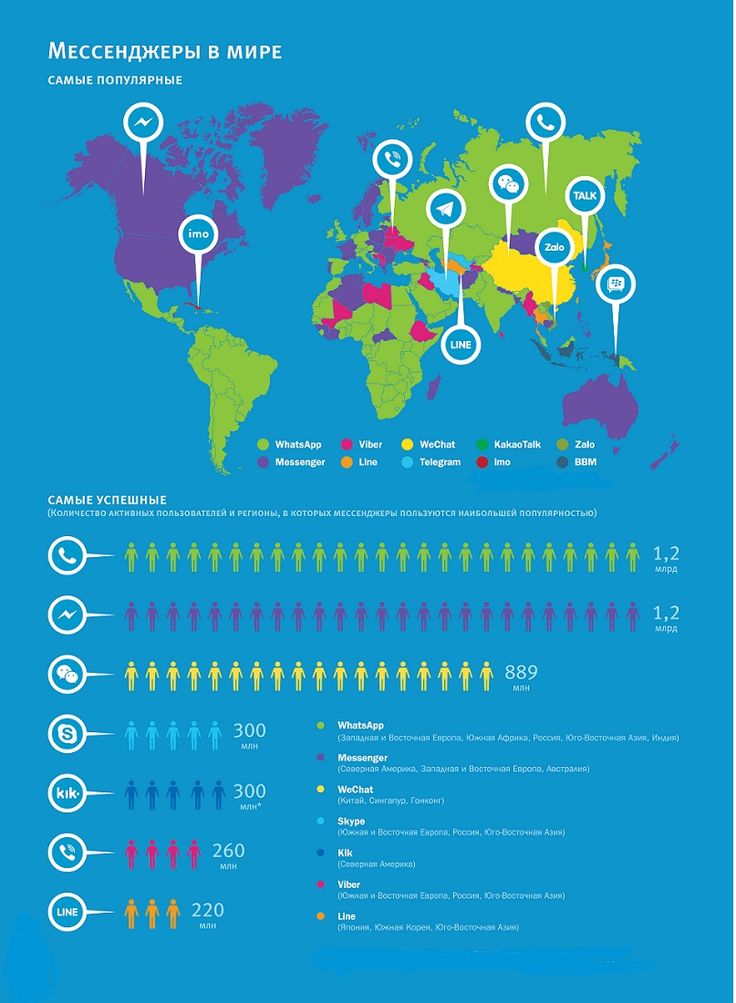
Skype
Довольно популярная программа, которая была создана больше 10 лет назад, и раньше работала только на компьютерах. Версии для смартфонов появились совсем недавно.
Базовыми функциями приложения являются:
- аудиозвонки;
- обмен сообщениями и файлами;
- видеозвонки и конференции;
- планирование встреч и звонков;
- запись разговоров;
- демонстрация экрана;
- тестовые сообщения;
- звонки на мобильные и стационарные телефоны.
Одним из преимуществ программы считается ее универсальность. Она хорошо работает практически со всеми операционными системами. Другой плюс — возможность создавать конференции, объединяющие до 10 участников. И третий — безопасность передачи данных и приватность чатов.
iMessage
По мнению пользователей, это самый лучший мессенджер для iPhone. Представляет собой удачное сочетание приложения для отправки стандартных текстовых сообщений и интернет-мессенджер. Он работает примерно так: если сеть есть, сообщение отправляется по ней, если нет, уходит СМС.
Среди преимуществ iMessage особенно выделяется синхронизация на всех устройствах Apple. Это возможно благодаря тому, что изображения, видео и аудиофайлы загружаются на сервер. Если их нужно отослать кому-то повторно, необязательно снова загружать их. Система сформирует и отправит собеседнику ссылку на эти файлы на iCloud. Другим преимуществом является наличие фирменных стикеров-эмодзи.
Что касается безопасности, то, по словам разработчиков, приложение использует протокол синхронной передачи бинарных данных. Но, как говорят пользователи, приватность может быть нарушена, если активировать функцию сохранения резервных копий.
Dust
Создатели этого мессенджера называют его самым безопасным, поскольку он поддерживает сквозное шифрование и в автоматическом режиме удаляет все сообщения. Причем неважно, как пользователь настроил чат. Это первый интересный момент. Второй — система отправляет оповещение, если собеседник «заскринил» переписку или поделился ею с другим пользователем.
На фоне такой безопасности выделяется большой недостаток — отсутствие компьютерной версии. Dust можно устанавливать только на смартфоны.
Google Chat
Программа, для использования которой понадобится гугл-аккаунт. Она предназначена для отправки текстовых сообщений и корпоративного общения. Система подключена к другим сервисам Google, благодаря чему удобно отправлять нужные файлы в личные или групповые чаты. При необходимости в эти файлы можно вносить правки, а также видеть изменения, сделанные другими пользователями. Большой плюс — возможность объединить в одном чате до 25 000 человек.
Итого, существует большое количество самых разнообразных мессенджеров, отличающихся набором функций и возможностей. Какой из них лучше, сказать однозначно сложно. Все зависит от потребностей конкретного пользователя.
Signal, Discord, iMessage, Dust и еще 3 других
Приложения и сервисы
Николай Абатуров
защитил тайну своей переписки
Профиль автора
Самые популярные мессенджеры в мире — далеко не лучшие.
Многие из них уязвимы: данные могут утечь. А у некоторых есть реклама и платные функции. Выбрали несколько мессенджеров, которые подойдут для текстового и голосового общения без лишних функций и трекеров.
Signal
В чем особенность: защищает данные от взлома
Что нужно для регистрации: номер телефона
Где доступен: Windows, macOS, Linux, Android и iOS
Преимущества. Signal использует собственную технологию сквозного шифрования Signal Protocol для всех сообщений, звонков и медиафайлов. При ее использовании доступ к пользовательской информации не смогут получить даже серверы, передающие эти данные. Signal Protocol используют и крупные компании вроде Skype.
Сквозное шифрование есть и у групповых чатов: в них можно настроить автоудаление сообщений и ограничение на приглашения в группу. Сообщения из групповых чатов нельзя переслать в другие чаты.
Для защищенного общения также предусмотрены видеозвонки на сервере Signal по защищенному каналу. Мессенджер может скрыть ваш IP от собеседника, но из-за этого качество картинки снизится.
Мессенджер может скрыть ваш IP от собеседника, но из-за этого качество картинки снизится.
В остальном Signal повторяет функции Telegram. Пользователи могут отправлять и создавать свои стикеры, ставить таймер на удаление сообщений. В чате есть опция одноразовых медиа: мессенджер автоматически удалит фото и аудиосообщения после просмотра.
В Signal нет рекламы, и компания не планирует ее вводить. Также есть функция «инкогнито-клавиатура»: она отключает обучение автоматическому набору текста во время использования Signal.
Недостатки. В отличие от Telegram, Signal не поддерживает загрузку файлов объемом больше 100 мегабайт. Приложение для компьютеров не работает без привязки к смартфону: придется входить по QR-коду.
Dust
В чем особенность: автоматически удаляет сообщения и сообщает об утечке данных
Что нужно для регистрации: номер телефона или электронная почта
Где доступен: Android и iOS
Преимущества. «Самый безопасный мессенджер в мире» — так разработчики Dust называют свое приложение. Dust поддерживает сквозное шифрование данных и удаляет все данные из переписки через 24 часа вне зависимости от настроек чата.
«Самый безопасный мессенджер в мире» — так разработчики Dust называют свое приложение. Dust поддерживает сквозное шифрование данных и удаляет все данные из переписки через 24 часа вне зависимости от настроек чата.
В любое время собеседники могут удалять сообщения — как свои, так и чужие. Также приложение отправляет уведомление, если собеседник сделал скриншот переписки или переслал ваши сообщения другому пользователю.
Если не Chrome, то что: 5 неочевидных альтернативных браузеров
Недостатки. У Dust нет приложения для компьютеров — он доступен только на смартфонах. Пользоваться приложением не очень удобно из-за его интерфейса: разработчики использовали разные шрифты, иконки слишком большие, нет русского языка.
Discord
В чем особенность: создает удобные каналы с ботами на любой вкус
Что нужно для регистрации: электронная почта
Где доступен: браузер, Windows, macOS, Linux, Android и iOS
Изначально Discord создавали для геймеров. Но со временем приложение стало универсальным: его используют и для общения по интересам, и как рабочий инструмент. Система каналов повторяет Slack: можно распределить общение по разным текстовым и голосовым чатам.
Но со временем приложение стало универсальным: его используют и для общения по интересам, и как рабочий инструмент. Система каналов повторяет Slack: можно распределить общение по разным текстовым и голосовым чатам.
Преимущества. Главный плюс Discord — удобные голосовые чаты с хорошим качеством связи. Можно создавать отдельные каналы связи и подключаться к ним: ваши друзья увидят, когда вы присоединитесь. Для общения легко создавать свои сообщества: распределяете роли с разными функциями у пользователей и подключаете ботов. Например, сможете вместе послушать музыку из «Ютуба» или смотреть мемы из Reddit.
Как правильно пользоваться Discord: для игр, общения и работы
Приложение синхронизируется между ПК и смартфоном. При желании можно обойтись без установки и открыть Discord в браузере.
Недостатки. В настройках Discord и его функциях легко запутаться — для простого обмена сообщениями он избыточен. Некоторые дополнительные функции вроде создания анимированных эмодзи заблокированы в базовой версии. Кастомизация сообщества и увеличенный объем загружаемых файлов открываются за платные «бусты» и подписку Nitro — сейчас ее нельзя купить в России.
Кастомизация сообщества и увеличенный объем загружаемых файлов открываются за платные «бусты» и подписку Nitro — сейчас ее нельзя купить в России.
Google Chat
В чем особенность: работа в экосистеме Google
Что нужно для регистрации: гугл-аккаунт
Где доступен: браузер, Android и iOS
Когда «Гугл» объявил о закрытии Hangouts, у пользователей остались две альтернативы от компании: Google Meet и Google Chat. Meet превратили в приложение для звонков и конференций, а Chat — для переписок и коллективной работы в экосистеме Google.
Преимущества. К Chat подключены сервисы Гугл: Диск, Документы, Презентации. Файлами легко обмениваться в личных сообщениях и группах. Для совместной работы есть специальная функция Spaces, чтобы в режиме реального времени вносить правки в файлах и видеть комментарии от других пользователей.
Сhat подойдет как для связи в небольшой группе, так и для огромной компании.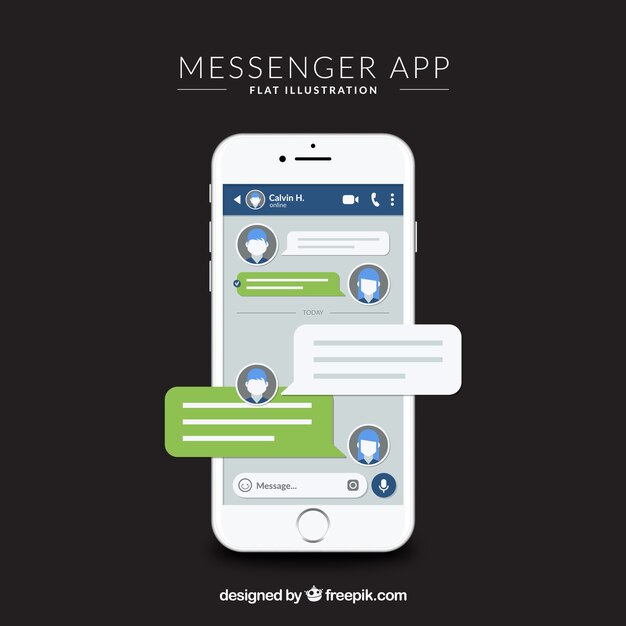 Максимальный лимит участников в одном чате — 25 000.
Максимальный лимит участников в одном чате — 25 000.
Недостатки. Если вы не используете сервисы Гугл, Chat не пригодится. Как самостоятельный мессенджер Chat не так удобен, в отличие от других приложений из списка. Сервисы не защищены сквозным шифрованием: злоумышленники могут взломать ваш гугл-аккаунт и увидеть всю переписку. Для звонков придется использовать Google Meet.
iMessage
В чем особенность: интегрируется в экосистему Apple
Что нужно для регистрации: аккаунт Apple ID
Где доступен: macOS, iOS, iPadOS и watchOS при подключении к интернету
iMessage совмещает в себе базовое смс-приложение и сетевой мессенджер. Когда нет подключения к интернету или если у вашего собеседника Android, отправляются смс. Если же связь налажена, сообщения уходят по сети.
Преимущества. Сообщения в iMessage удобно синхронизируются между всеми устройствами «Эпл». Фото, видео и аудио загружаются на сервер компании.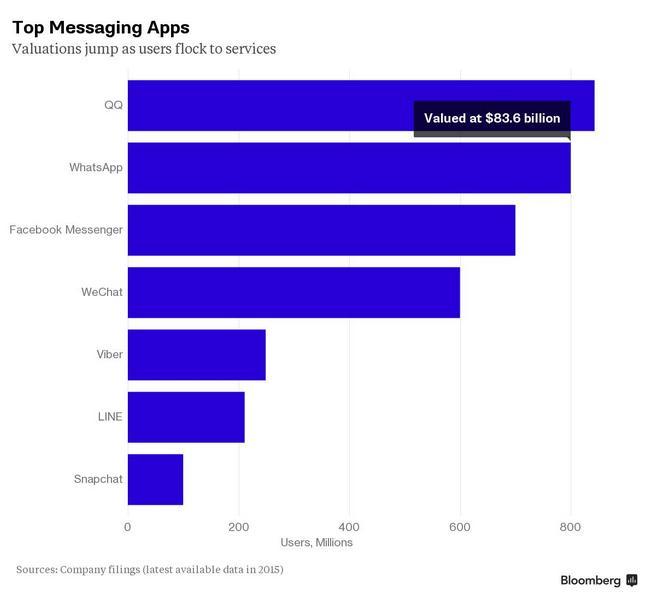 Причем иногда для пересылки медиа даже не нужно загружать файлы заново: приложение просто создаст ссылку для собеседника на iCloud.
Причем иногда для пересылки медиа даже не нужно загружать файлы заново: приложение просто создаст ссылку для собеседника на iCloud.
Среди фишек — фирменные Memoji. Это стикеры-эмодзи на основе персонажей, которые создают пользователи.
Для безопасности Apple использует Apple Push Notification Service — собственный протокол синхронной передачи бинарных данных. Компания отмечает, что шифрование происходит на самом устройстве, поэтому доступа к сообщениям у нее нет.
Что использовать для обхода блокировок: 5 VPN-сервисов
Недостатки. Проблемы с безопасностью все же есть: в сети утверждают, что конфиденциальность можно подвергнуть риску, если активированы резервные копии сообщений на серверах iCloud. Если для вас это важно, лучше отключить эту функцию в настройках.
Также iMessage местами лишен удобных функций. К примеру, голосовые сообщения на Айфонах нельзя слушать на фоне в других приложениях. А еще они автоматически пропадают после прослушивания, если их вовремя не сохранить. Но Apple продолжает обновлять мессенджер: в iOS 16 появится возможность редактировать сообщения и отменять их отправку.
Но Apple продолжает обновлять мессенджер: в iOS 16 появится возможность редактировать сообщения и отменять их отправку.
Bridgefy
В чем особенность: передает сообщения без интернета
Что нужно для регистрации: ничего
Где доступен: Android и iOS
Преимущества. Bridgefy использует блютус для отправки сообщений вместо интернета и мобильной сети. Поэтому все сообщения не попадают в сеть или на серверы. Bridgefy пригодится в местах без доступа к интернету или на небольших территориях со слабым сигналом.
Сначала выберите имя для своего смартфона. Затем нужно написать в открытую комнату любое сообщение — оно будет видно всем ближайшим пользователям. После этого вам могут отправить приглашение и начать закрытый чат.
Недостатки. Отправлять сообщения можно только на расстоянии 100 метров. Дистанция может быть еще меньше, если между двумя устройствами есть дополнительные препятствия вроде стен.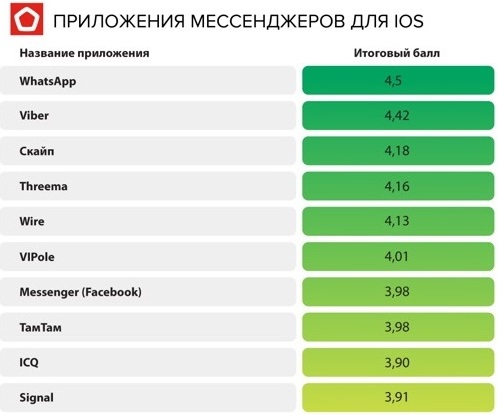 Пользователи жалуются, что приложение иногда и вовсе не работает. Нельзя отправлять медиафайлы, только текст.
Пользователи жалуются, что приложение иногда и вовсе не работает. Нельзя отправлять медиафайлы, только текст.
Session
В чем особенность: передает данные по децентрализованным серверам
Что нужно для регистрации: ничего
Где доступен: Windows, macOS, Linux, Android и iOS
Преимущества. Session использует децентрализованные серверы для передачи информации. Это значит, что злоумышленникам будет сложнее получить доступ к вашим данным. В любой момент можно посмотреть, через какие IP-адреса Session перенаправляет ваши сообщения.
Session не требует для регистрации ни электронную почту, ни номер телефона. При создании профиля мессенджер создает для вас уникальный ID. Чтобы связаться с другим пользователем, отправляйте ему в другом мессенджере ID или QR-код.
Недостатки. Сделать таким же образом групповой чат со ссылкой-приглашением не получится — каждого участника придется добавлять вручную.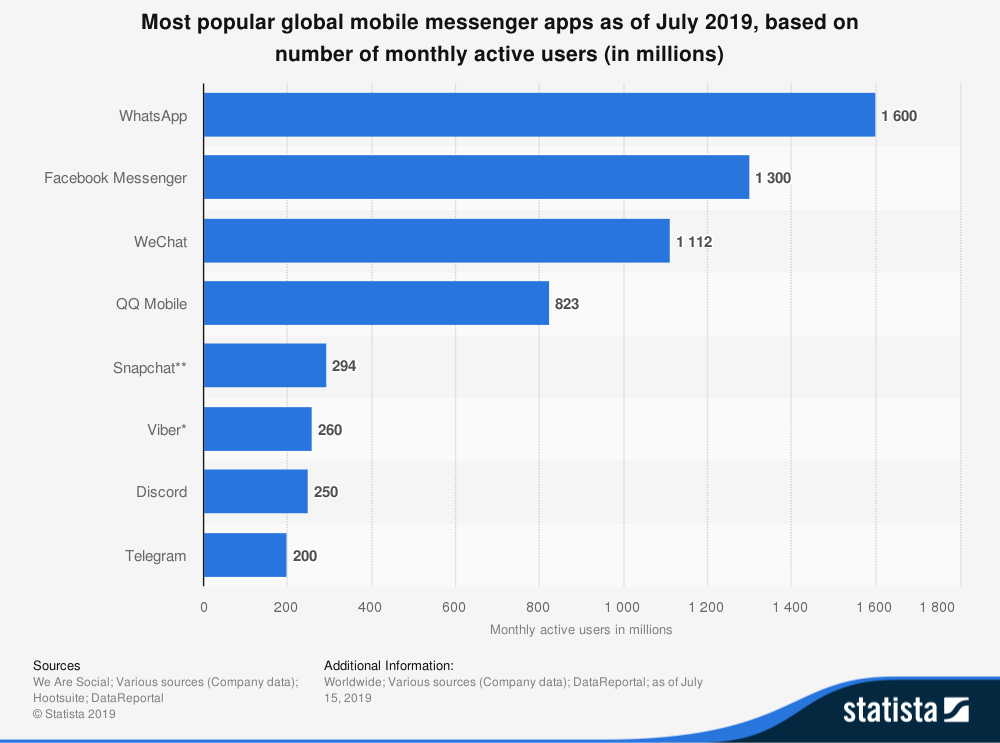 Мало возможностей для кастомизации: есть только выбор между светлой и темной темой.
Мало возможностей для кастомизации: есть только выбор между светлой и темной темой.
Нельзя добавить контакты напрямую из телефона — нужно вручную отправлять свой ID другому пользователю. Ограничение на размер файлов — 10 Мб. Восстановить аккаунт можно только с помощью кодовой фразы, которую нужно запомнить.
Почему кто-то в верхней части моего мессенджера?
Facebook Messenger — это то, как друзья Facebook подключаются для общения через чаты или звонки.Messenger имеет определенный порядок отображения людей на различных вкладках, и знать, как он генерирует этот порядок, очень удобно.
Если вы хотите понять критерии, которые использует Messenger для отображения людей вверху, это руководство ответит на ваш вопрос.
В этом посте рассказывается о Messenger и о том, как он распределяет людей по разным вкладкам. Мы поймем, почему кто-то находится в верхней части вашего Messenger и что нужно, чтобы оказаться в верхней части. Тем не менее, мы ответим на часто задаваемые вопросы о Messenger.
Тем не менее, мы ответим на часто задаваемые вопросы о Messenger.
Содержание
- Понимание того, как работает Messenger
- Почему кто-то находится наверху моего Messenger?
- Экран №1: Вкладка «Чаты»
- Экран №2: Вкладка «Люди»
- Экран №3: Книга контактов
- Заключение
- Часто задаваемые вопросы
Facebook и Facebook Messenger находятся в разделе Meta. Facebook Messenger — это приложение для обмена мгновенными сообщениями, созданное для связи друзей из Facebook и предлагающее пользователям удобную платформу для общаются через чаты и звонят .
В Messenger вы можете общаться в видеочате с отдельным или групповым чатом.
Кроме того, Messenger позволяет вам просматривать истории Facebook людей, с которыми вы связаны, в качестве альтернативы просмотру их историй из Facebook.
Таким образом, одного Messenger достаточно для связи с друзьями, но вы не можете просматривать ленты людей, как при использовании Facebook.
Почему кто-то в верхней части моего мессенджера ?Messenger имеет разные вкладки для просмотра списка людей, упорядоченного по разным критериям.
Когда вы открываете приложение Messenger, первой вкладкой является вкладка « Чаты » . Вы также можете щелкнуть вкладку « Люди » внизу и просмотреть контакты на вкладке « Контакты » .
Различные критерии влияют на то, как люди располагаются на различных вкладках в Messenger. Мы обсудим каждую вкладку, чтобы понять критерии для каждой.
Экран #1:
» Чаты » Вкладка Это первая вкладка, с которой вы взаимодействуете, когда открываете приложение Messenger и содержит ваш разговор с друзьями.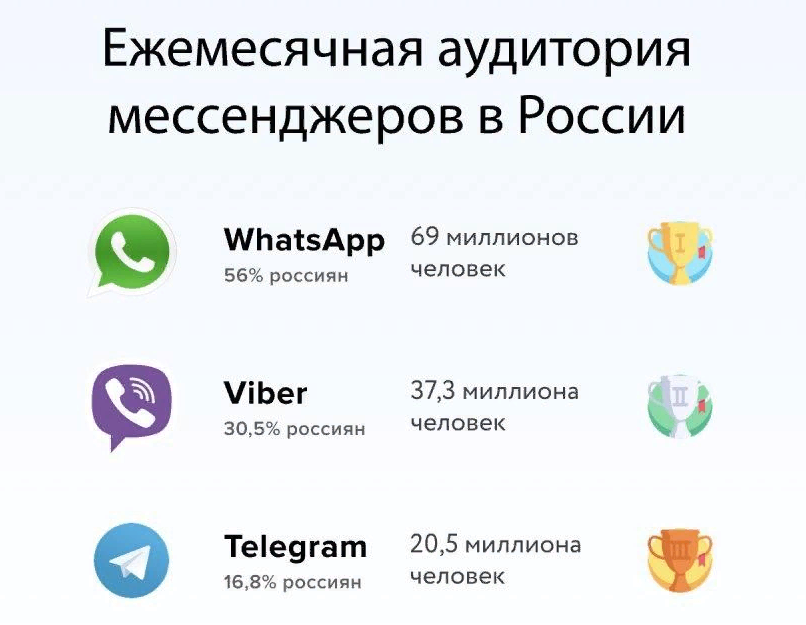
При открытии вкладки «Чаты» расстановка идет по частоте общения с данным чел.
Следовательно, если кто-то появляется вверху, значит, вы больше общаетесь с ним; это последний человек, с которым вы разговаривали .
Человек в верхней части вкладки «Чаты» — это человек, от которого вы недавно получили сообщение и которому вы отправили сообщение.
Когда вы начинаете новый разговор с другим человеком, порядок меняется, и предыдущий человек вверху появляется вторым в списке.
Экран #2:
The “ Люди “ ВкладкаВ нижней части окна Messenger вы можете нажать на вкладку «Люди», которая открывает список ваших друзей , но устроен иначе.
В этом разделе человек вверху представляет самого активного друга . Этот список основан на том, как люди взаимодействуют с вашим профилем и насколько они активны в Messenger.
Опять же, люди из этого списка онлайн. Их активность зависит от того, как часто они публикуют истории в Facebook, посты, как часто они просматривают ваши истории в Messenger и т. д. значок вверху. Нажав на нее, откроются еще список ваших друзей в Messenger .
Их активность зависит от того, как часто они публикуют истории в Facebook, посты, как часто они просматривают ваши истории в Messenger и т. д. значок вверху. Нажав на нее, откроются еще список ваших друзей в Messenger .
В отличие от вкладок Люди и Чаты, этот список расположен в алфавитном порядке. Таким образом, человек наверху основан на алфавитном порядке их имени .
Таким образом, имена людей, чье имя начинается с буквы « A », будут отображаться вверху.
ЗаключениеMessenger — отличная платформа для обмена мгновенными сообщениями с различными способами группировки людей в зависимости от вкладки.
Для вкладки «Чаты» расположение основано на частоте разговоров.
Вкладка «Люди» зависит от того, насколько активны ваши друзья, а книга контактов упорядочена в алфавитном порядке.
Часто задаваемые вопросы Если кто-то появляется вверху вашего Messenger, это означает, что он был последним человеком, с которым вы общались в Messenger.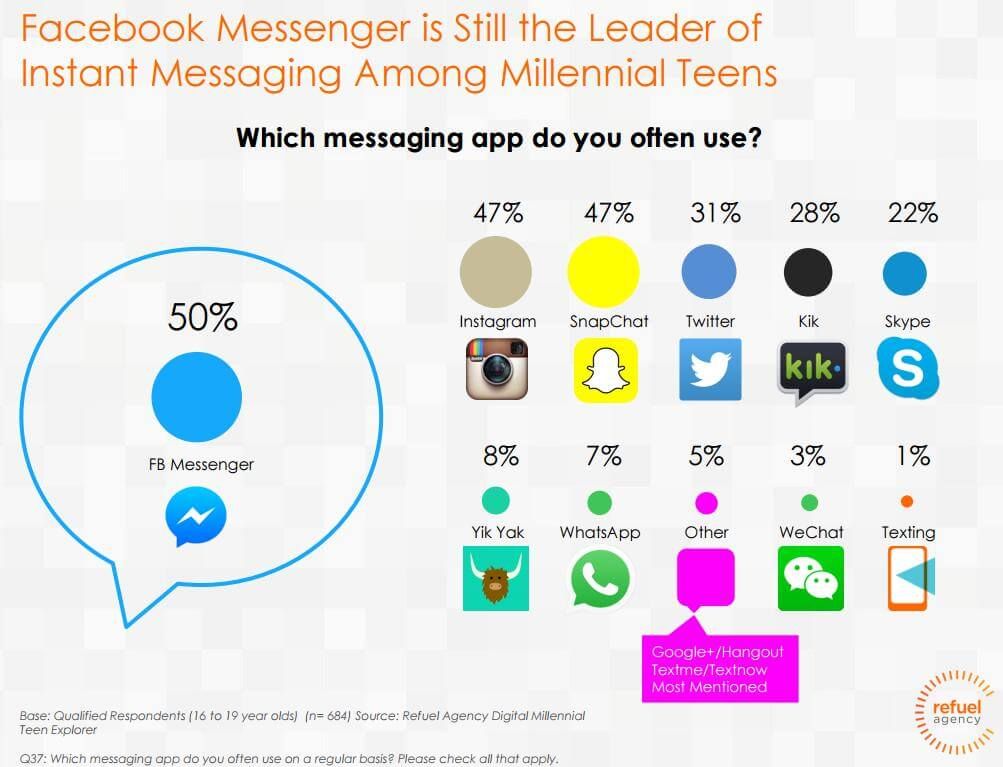 Тем не менее, если они отображаются вверху на вкладке «Люди», они являются самым активным человеком среди ваших друзей в Messenger.
Тем не менее, если они отображаются вверху на вкладке «Люди», они являются самым активным человеком среди ваших друзей в Messenger.
На вкладке Чаты расположение основано на частоте взаимодействия. Таким образом, если кто-то появляется первым в списке, это последний человек, которому вы отправили сообщение. Список идет вниз в зависимости от того, как недавно вы взаимодействовали. Когда вы отправляете кому-то сообщение, они появляются вверху и сдвигают список вниз.
29 лучших советов, хитростей и секретов Facebook Messenger
Когда Facebook впервые навязал нам свое приложение для чата, Messenger был не более чем неуклюжим отвлечением от других отвлекающих факторов. Как собачьи мемы. И неприятные сообщения вашей бабушки на стене.
Перенесемся на несколько лет вперед, и, о боже, все изменится: теперь вы не можете прожить и дня, чтобы не нажать на этот маленький синий значок, не наклеивать стикеры своим фамильярам и не доставлять первоклассные банты отряду в групповом чате.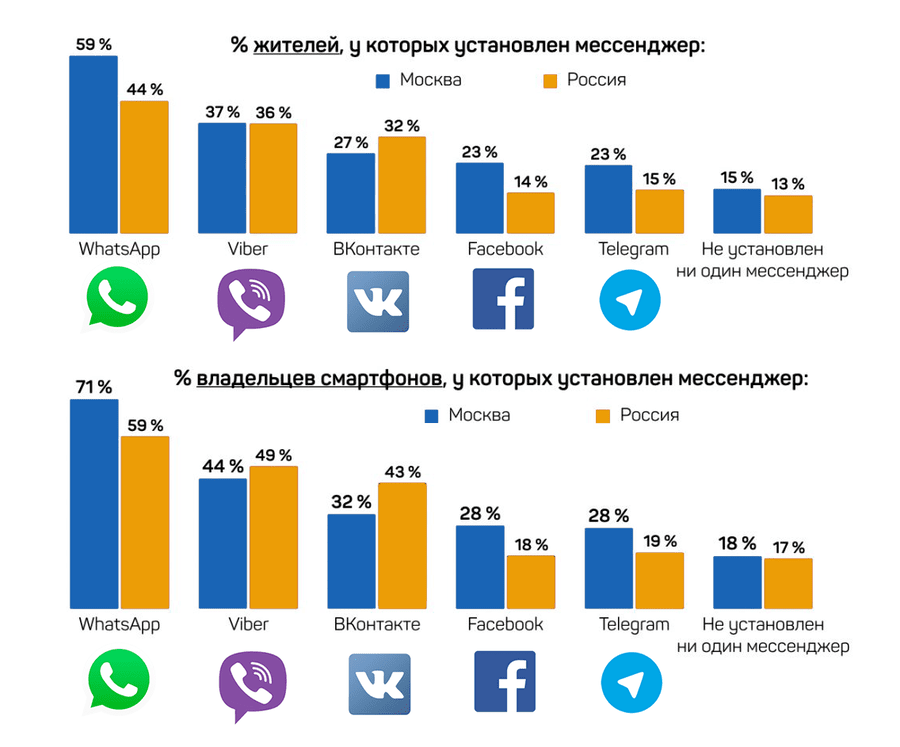 Конечно, все дети могут быть на TikTok, но для определенного рода миллениалов и их смущающих родителей все по-прежнему связано с FB.
Конечно, все дети могут быть на TikTok, но для определенного рода миллениалов и их смущающих родителей все по-прежнему связано с FB.
Тем не менее, многие из самых крутых и полезных функций приложения для обмена сообщениями Facebook остаются скрытыми в меню настроек. Хотите, чтобы ваши сплетни были актуальными? вот 29Советы и рекомендации Facebook Messenger, которые помогут улучшить ваш разговор. К сожалению, мы ничего не можем сделать с бабушкой.
1) Как использовать Messenger без учетной записи Facebook
Некоторые люди предпочитают не регистрировать полноценную учетную запись Facebook, но это не значит, что им нужно отказаться от удовольствия от Messenger.
На экране входа в систему просто нажмите кнопку, чтобы сказать, что у вас нет учетной записи, и вы сможете зарегистрироваться, используя только свой номер телефона. Если вы связали это с учетной записью до того, как она попытается заставить вас войти в нее, но если вы пытаетесь пойти холодным путем на Facey-B в поддержку движения #deletefacebook, вы все равно можете сделать новый вход только в чат, используя этот номер.
Подключившись к сети, вы по-прежнему сможете выбрать изображение и начать чат с людьми, которых вы знаете, многих из которых легко найти в библиотеке контактов вашего телефона.
- Следите за новостями на Facebook
2) Получите доступ к Messenger в любом месте с веб-версией
Вдали от телефона или пытаетесь оставаться незамеченным? Не бойтесь: у Facebook есть полноценная автономная веб-служба Messenger.
Зайдите на сайт, войдите в систему и — вуаля! — у вас есть телефонный интерфейс Messenger прямо на вашем ПК, без полного открытия Facebook, чтобы отвлекать вас своими дерзкими мемами.
3) Играйте в мгновенные игры
Если чат иссяк, возможно, пришло время повеселиться — и теперь это проще, чем когда-либо, благодаря встроенным играм Messenger.
Во время разговора нажмите маленький значок плюса внизу слева, а затем коснитесь значка «Игры». Отсюда вы сможете запускать множество пожирателей времени — от Snake и PAC-MAN до Solitaire и Tomb Runner — не выходя из приложения.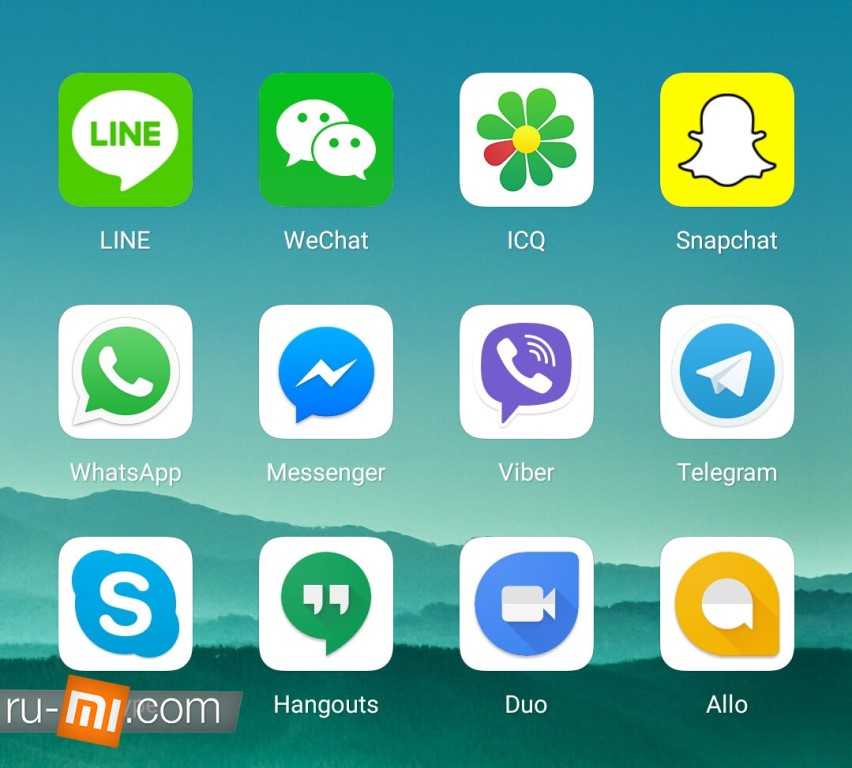 Это даже работает в групповых чатах, если вы хотите стать конкурентоспособными.
Это даже работает в групповых чатах, если вы хотите стать конкурентоспособными.
4) Стройте планы
Привязать своих приятелей к конкретным планам может быть настоящей болью в пословицах. К счастью, у Messenger есть решение, которое означает, что вам даже не нужно запускать приложение календаря.
Во время разговора нажмите четыре точки рядом с полем для ввода и коснитесь «Напоминания». Это позволит вам запланировать время, деятельность и место, а также отправить своевременное напоминание всем участникам, так что они будут чувствовать себя еще более ужасно из-за опоздания (или полного отказа).
5) Дайте своим друзьям прозвища
Веселье! Шутка! Чат! Дружеское подшучивание — это то, что делает общение с друзьями таким замечательным. По крайней мере, это то, что мы слышали. Что может быть лучше, чтобы отпраздновать ваш общий юмор, чем присвоить остроумные прозвища.
Нажмите на имя в верхней части окна чата, затем нажмите «псевдонимы». Отсюда вы сможете установить ярлыки для всех в этой группе (которые будут отображаться только в этом конкретном разговоре), чтобы все могли наслаждаться. Однако будьте осторожны: псевдонимы могут быть добавлены и отредактированы всеми в чате, поэтому, если вы проявляете остроумие, будьте готовы перехитрить.
Однако будьте осторожны: псевдонимы могут быть добавлены и отредактированы всеми в чате, поэтому, если вы проявляете остроумие, будьте готовы перехитрить.
6) Поделитесь своим местоположением
Если вы собираетесь в суровую часть города или просто хотите доказать своей второй половине, что на самом деле вы не идете в паб, вы можете поделиться своим текущим местоположением в разговоре на 60 минут, чтобы кто-то особенный мог отслеживать каждое ваше движение.
Во время разговора нажмите четыре точки, затем нажмите «Местоположение» и нажмите «Поделиться местоположением в реальном времени». Для этого вам, вероятно, потребуется предоставить Messenger постоянный доступ к вашему местоположению, который вы, возможно, захотите снова отключить позже.
7) Отключить уведомления
Какими бы замечательными ни были групповые чаты, всегда наступает момент, когда шквал банальностей становится слишком большим. Однако вам не нужно разрывать все связи и покидать группу.
На главном экране чата проведите пальцем влево по раздражающей ветке и коснитесь значка колокольчика. Отсюда вам будет предложено отключить уведомления на установленные периоды, включая 15 минут, час и 24 часа, или, если дела совсем плохи, на неопределенный срок.
8) Оставить группы
Если ваша тетя когда-либо скопировала вас в один из этих раздражающих групповых мессенджеров, а затем вас завалили уведомлениями от ее друзей, вы можете спокойно выйти из разговора, как только вы сказали свое слово, покинув группу. .
Для этого просто нажмите на название группы в верхней части разговора, прокрутите вниз и выберите «Покинуть группу». Группа будет уведомлена о том, что вы сделали раннер, так что это не совсем скрытно, но вы всегда можете заранее извиниться.
9) Реагировать на сообщения
Когда у вас нет времени прокручивать бесконечное количество GIF-файлов и стикеров Facebook для идеального ответа, вы можете громко и четко сообщить своему другу, что его сообщение было получено, отправив быстрая «реакция» — так же, как вы можете для комментариев и сообщений.
Просто нажмите и удерживайте сообщение, которое вы хотите подтвердить, и появится обычный набор лиц. Выберите тот, который лучше всего соответствует настроению, которое вы хотите передать, и ваш друг получит соответствующее уведомление. Счастливое лицо!
10) Цитировать и отвечать на сообщения
Групповой чат сходит с ума? Слишком легко потерять нить, когда поток сообщений захлестывает ваш телефон.
Для ясности разговора используйте функцию цитаты и ответа, чтобы выделить сообщение, на которое вы отвечаете: просто нажмите и удерживайте соответствующее сообщение, затем нажмите маленькую стрелку, чтобы ответить.
Как и в случае с аналогичной функцией в WhatsApp, цитируемое сообщение будет отображаться над вашим собственным, что делает кристально ясным, о ком и о чем вы говорите. Однако это ничего не сделает, чтобы остановить поток.
11) Как отменить отправку сообщений в Facebook Messenger
Отправил воскресное селфи Боссу Брайану вместо своего старого приятеля Брайана де Воса? Мы все были в этом, но если вы будете действовать быстро, есть шанс, что вы сможете исправить ошибку обмена сообщениями до того, как ваш акт тщеславия вызовет веселье на рабочем месте.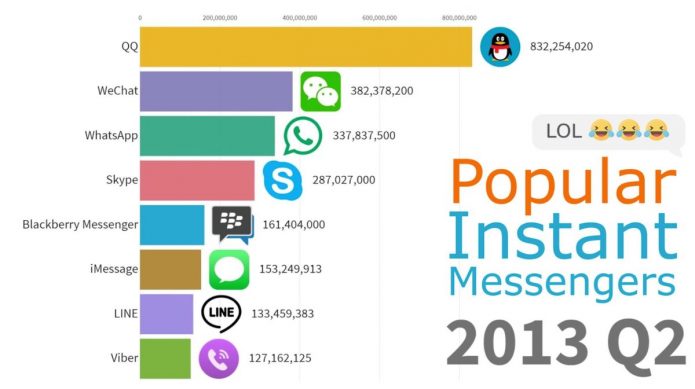
Нажмите и удерживайте ошибочное сообщение, и, если оно было отправлено менее 10 минут назад, у вас будет возможность удалить его — для себя или для всех.
Удалите это для всех, нажмите «Подтвердить», и оно исчезнет. Или, по крайней мере, содержимое: по-прежнему будет примечание «Вы удалили сообщение», но, по крайней мере, ваш получатель никогда не узнает, что в нем было. Если вы не ждали 11 минут, тогда весь офис узнает о том леопардовом саронге, который вы носите по выходным.
12) Общайтесь с брендами
Прошли те времена, когда вы брали в руки собаку и кость, чтобы добиться цели: от вашего электрика до парикмахера или вашего любимого журнала гаджетов, почти каждый бизнес сегодня представлен на Facebook. Это означает, что почти с любой компанией можно связаться через Messenger.
Просто найдите бренд, который вам нужен, и, даже если вы не лайкнули страницу или не подписались на нее, вы сможете оставить им заметку через приложение, а также сделать все другие полезные вещи, которые позволяет Messenger — например, обмен файлами и, гм, отправка GIF-файлов.
В отличие от электронных писем, вы сможете увидеть, когда они прочитали ваше сообщение. И в отличие от телефонных звонков, вам не придется ни с кем разговаривать. Беспроигрышный.
13) Поиск отфильтрованных сообщений
Как и в почтовом ящике, в Messenger есть своего рода спам-фильтр: сообщения, которые приходят не от ваших контактов или которые Facebook считает подозрительными, попадают в «другие» входящие. . Раньше это было спрятано, но теперь его относительно легко найти.
Перейдите на вкладку «люди» в нижней части приложения Messenger, затем коснитесь значка запросов — всплывающего окна с тремя точками — в правом верхнем углу. Это покажет любые сообщения, которые вы получили от случайных поклонников и, часто, законных поклонников, которые попали в систему. Упс.
14) Настроить цвета чата
Было время, Мессенджер был синим насквозь. В настоящее время это многоцветное дело с возможностью выбора цвета для каждого разговора.
Нажмите на название разговора, чтобы перейти в настройки, затем нажмите «Цвет». Вы сможете выбрать из ряда оттенков, подходящих для вашего чата, которые будут видны обеим сторонам в сообщениях и значках — идеально подходит для отправки тонких намеков, будь то пассивно-агрессивные или кокетливые.
Вы сможете выбрать из ряда оттенков, подходящих для вашего чата, которые будут видны обеим сторонам в сообщениях и значках — идеально подходит для отправки тонких намеков, будь то пассивно-агрессивные или кокетливые.
15) Синхронизация контактов
Если вам нужен самый эффективный способ управления вашими сообщениями и чтобы все ваши знакомые были в Messenger, возможно, стоит включить «Синхронизировать контакты». Это может быть особенно полезно для поиска людей, которые не зарегистрированы на Facebook (или не являются вашими друзьями), но используют Messenger со своим номером телефона.
Нажмите значок с изображением вашего профиля, затем нажмите «люди». Включите «загрузить контакты», и Messenger будет постоянно сканировать ваш список контактов в поисках новых номеров и людей, которым можно отправить сообщение.
16) Редактирование фотографий в Messenger
Давным-давно редактирование фотографии означало перенос ее на ПК и тщательную настройку уровней в Photoshop.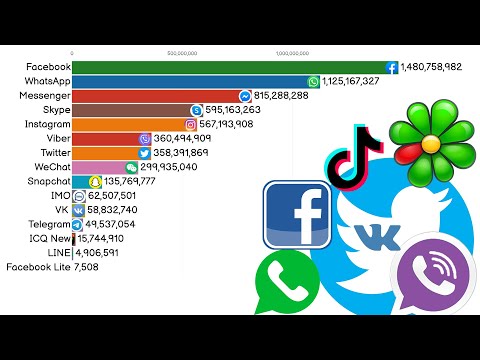 В настоящее время это все каракули и фильтры — и Messenger позволяет вам делать все это прямо в чате.
В настоящее время это все каракули и фильтры — и Messenger позволяет вам делать все это прямо в чате.
Откройте изображение, которое было отправлено в чат (вы или кто-то еще), и нажмите значок карандаша в углу. Теперь вы сможете рисовать по всему изображению, печатать наложения слов и наклеивать на него смайлики, прежде чем отправить его обратно в чат, откуда оно было получено. Легкий.
17) Как использовать темный режим Facebook Messenger
Кто бы позволил такой глупости, как темнота, помешать хорошим сплетням перед сном? Берегите глаза, отправляя ответы в темном режиме Messenger — обязательно защитите своих подглядывающих перед сном.
Разработанный для уменьшения бликов на экране, когда вы печатаете в условиях низкой освещенности, этот параметр переключает фон приложения и текстовые поля с ярко-белого на черно-серый, оставляя изображения, сообщения и кнопки яркими и контрастными.
Чтобы общаться, как будто вы Бэтмен, коснитесь фотографии своего профиля в верхнем левом углу, чтобы открыть меню настроек, затем переключите ползунок темного режима.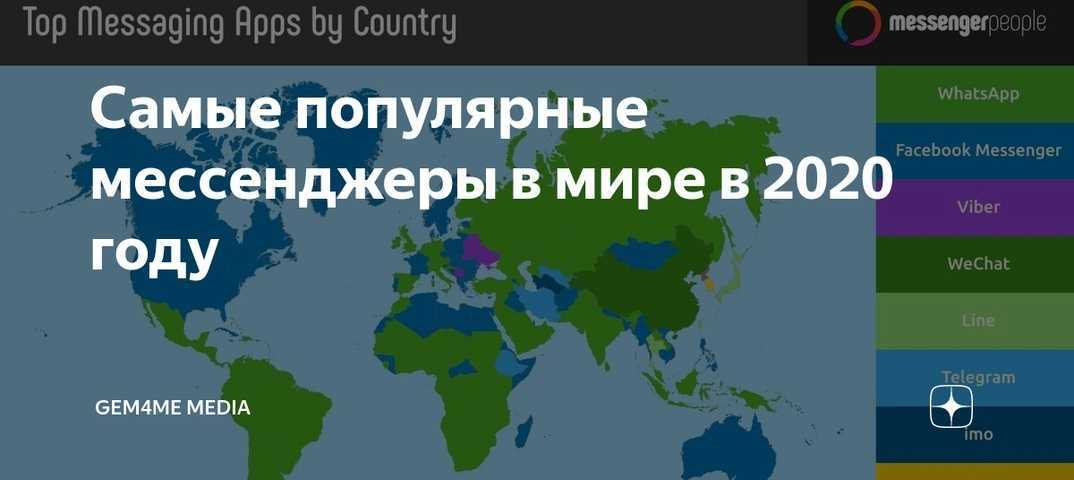 Великолепно, правда, Брюс?
Великолепно, правда, Брюс?
18) Найдите другие наборы наклеек
Любите их или ненавидьте, стикеры Messenger никуда не денутся. Однако, если вы серийный наклейщик, ваш ассортимент ярких значков скоро может иссякнуть. К счастью, есть много доступных для добавления в ваш арсенал.
Нажмите на значок смайлика рядом с текстовым полем и на вкладке «Наклейки» нажмите кнопку «плюс» внизу. Отсюда вы сможете просматривать и загружать множество новых графических изображений из магазина наклеек, которые идеально подходят для поиска новых способов досадить своим друзьям.
19) Изгнать людей (или сделать их менее влиятельными)
В последние годы Facebook не пользуется лучшей репутацией в отношении защиты конфиденциальности людей, но он, безусловно, привержен демократии: любой участник группового чата может выгнать кого угодно. вне.
Когда вы находитесь в групповой беседе, коснитесь названия группы вверху и прокрутите вниз до списка участников. Нажмите на имя любого участника, и вы увидите опцию «Удалить из группы», даже если она была создана им.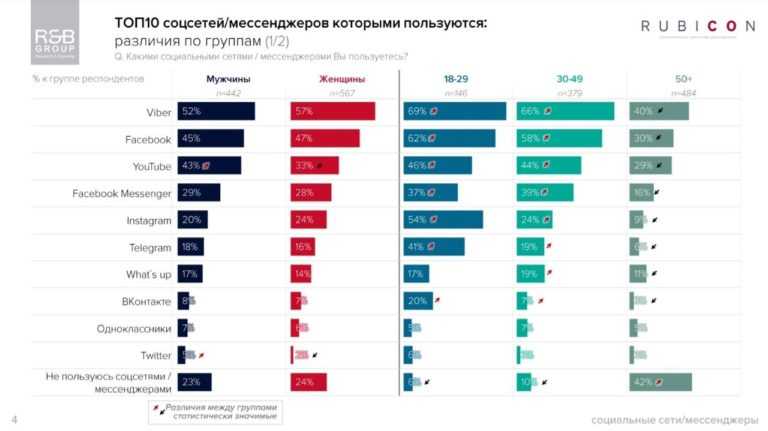
Не нужно делать все возможное для исключения? Вместо этого вы можете дать им режим «Удалить как администратора», позволяя им оставаться в чате, но без какой-либо власти — идеальное возмездие для диктаторских чат-мастеров.
20) Проведение опросов
Не можете решить, кого выгнать? Возможно, пришло время провести опрос. Относительно недавнее дополнение к Messenger, чтобы создать вопрос с несколькими вариантами ответов в чате, просто нажмите на символ точек и выберите «опросы».
Отсюда приложение предложит вам создать опрос с датами и временем в качестве ответов (идеально подходит для организации мероприятия или встречи) или создать собственные варианты, такие как «Что нам сегодня на ужин? ” – на которые ваши товарищи по группе могут ответить, нажав «голосовать».
21) Транслируйте свою историю
От Snapchat Stories до Instagram Stories и вашего статуса в WhatsApp — нет конца способам, которыми вы можете транслировать свои повседневные дела, и Messenger не является исключением.
В верхней части экрана чата приложения коснитесь символа «+» с надписью «Ваша история». Отсюда вы можете делать фотографии или видео для трансляции своим поклонникам (или друзьям) с фильтрами, наклейками, опросами и многим другим, и все это будет оставаться в течение 24 часов после того, как вы добавите его в свою ленту.
Только для определенных глаз? Нажмите значок настроек, чтобы указать, кто может просматривать вашу историю, и исключить определенных зрителей. Идеально, если вы храните сплетни с мамой об этой массовой домашней вечеринке. По крайней мере, пока вы не отмечены на всех снимках.
22) Делитесь музыкой через Spotify
Микстейп может быть мертв, но это не значит, что вы должны перестать делиться музыкой со своими друзьями. Если вы войдете в Spotify с помощью Facebook, вы найдете приложение Spotify в мессенджере, нажав символ точек в разговоре.
Коснитесь его, и вам будут предложены ваши самые последние песни, а также инструмент поиска, чтобы найти только песню. Выберите один из них, и он отправит доступную для прослушивания ссылку Spotify в группу, не выходя из приложения.
Выберите один из них, и он отправит доступную для прослушивания ссылку Spotify в группу, не выходя из приложения.
23) Отправляйте деньги своим друзьям
Вы можете отправлять и запрашивать наличные деньги своим контактам в Facebook Messenger, включая группы, — так что больше не нужно бесконечно ждать пинту денег. При условии, что вы находитесь в США.
Это так же просто, как нажать четыре точки рядом с полем ввода и выбрать «Платежи». И, возможно, полет в США.
Вам нужно будет ввести некоторые данные, такие как ваш адрес и установить PIN-код, но затем вы можете выбрать, сколько вы хотите отправить, ввести данные своей карты и передать ее своим кредиторам. Те, кто получает наличные, также должны будут хранить карту, но все это защищено и защищено PIN-кодом, который вы выбираете при настройке.
24) Как зашифровать чат на Facebook
Хотите убедиться, что правительство не следит за вашей игрой с мемами? Как и WhatsApp, Messenger предоставляет возможность зашифровать ваш чат. Однако по умолчанию он не включен, поскольку отключает несколько параметров чата, включая использование нескольких устройств.
Однако по умолчанию он не включен, поскольку отключает несколько параметров чата, включая использование нескольких устройств.
Чтобы ваш разговор был в полной безопасности, нажмите на имя собеседника в верхней части экрана и прокрутите вниз до «секретного разговора». Нажмите «ОК», и ваш разговор будет полностью зашифрован — и вы даже сможете установить ограничения по времени, чтобы сообщения исчезали через определенное время. Очень Миссия невыполнима .
25) Измените свой номер
Изменили свой номер мобильного телефона, хотите использовать другой или просто хотите отвязать свои цифры от своей учетной записи Facebook? Нажмите значок своего профиля в углу, нажмите «Телефон», и оттуда вы сможете переключать свои номера.
Поддержание вашего номера в актуальном состоянии означает, что друзьям будет легче связаться с вами, и вы также можете получать текстовые обновления.
26) Совершайте бесплатные звонки через Wi-Fi
Как и FaceTime или Google Hangouts, Messenger имеет встроенные функции видео- и голосовых вызовов. Когда вы подключены к Wi-Fi, это означает бесплатные звонки Messenger-to-Messenger — независимо от того, использует ли ваш собеседник iOS или Android.
Когда вы подключены к Wi-Fi, это означает бесплатные звонки Messenger-to-Messenger — независимо от того, использует ли ваш собеседник iOS или Android.
Просто начните разговор и нажмите на значок телефона или видео в правом верхнем углу, чтобы позвонить друзьям.
Одна вещь, о которой следует помнить, это то, что Messenger переключится на мобильные данные, если Wi-Fi отключится, что может стоить вам денег.
27) Поделись кодами профиля
Встретил кого-то нового и хочешь обменяться информацией? Вы можете выполнить старую процедуру «найти и добавить» через Facebook — или вы можете запустить Messenger, нажать значок своего профиля в углу, а затем снова нажать на свою фотографию.
Это будет уникальный код в стиле Snapchat, который ваш новый друг сможет отсканировать своим смартфоном, чтобы добавить вас в один миг. Нажмите «сканировать код» вверху, и вы сможете сделать обратное, даже не спрашивая их имени.
28) Получить мгновенные обновления Транспорт для Лондона
В одиночестве и бледно слоняясь, пока вы ждете № 55 до Эльфина Грота? Оставьте свою китсианскую тоску: далеко не без мерси, бот Messenger’s TfL может дать вам все необходимые обновления автобуса — без феи в поле зрения.



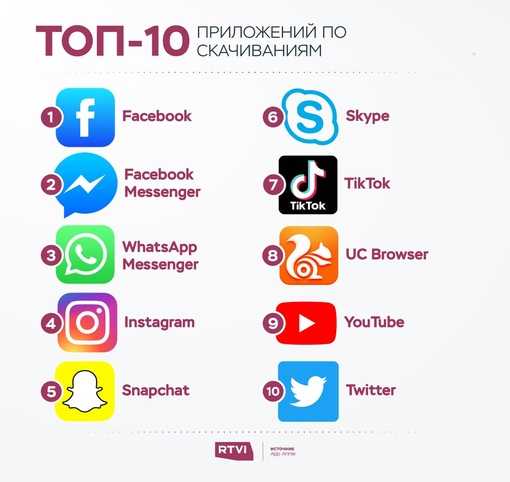 Можно пользоваться ею через браузер.
Можно пользоваться ею через браузер.